Quanti videogiochi esisteranno nel mondo nel 2020?
Quanti videogiochi ci sono nel mondo 2020? Nel frenetico mondo del gioco, il numero di videogiochi disponibili sembra essere in continua espansione. …
Leggi l'articolo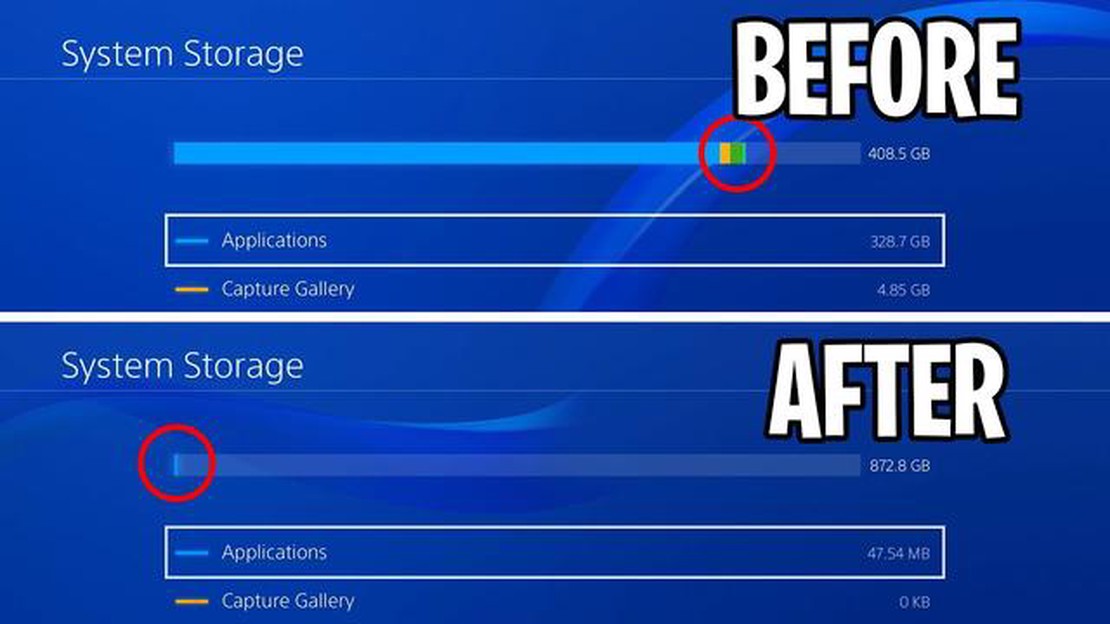
L’esaurimento dello spazio di memoria sulla vostra PlayStation 4 può essere frustrante, soprattutto se avete una vasta collezione di giochi e contenuti scaricati. Tuttavia, ci sono diverse misure che potete adottare per liberare spazio e continuare a godervi la vostra esperienza di gioco senza dover cancellare i vostri giochi preferiti. In questo articolo esploreremo alcune strategie efficaci per gestire la memoria piena della PS4.
Una delle prime cose da fare è eliminare i giochi e le applicazioni non necessarie. Esaminate la vostra libreria e identificate i giochi a cui non giocate più o quelli che avete già completato. Rimuovendo questi giochi, è possibile liberare una quantità significativa di spazio sul disco rigido della PS4.
Se volete ancora tenere i vostri giochi ma avete uno spazio di archiviazione limitato, potete considerare di aggiornare il disco rigido interno della PS4. Sony consente di sostituire il disco rigido interno standard con uno più grande, che può fornire una maggiore capacità di archiviazione. Tuttavia, è importante notare che questa procedura richiede alcune conoscenze tecniche e può invalidare la garanzia, quindi è bene procedere con cautela.
Quando la memoria della PS4 è piena, una delle strategie più efficaci per liberare spazio è eliminare i giochi e le applicazioni inutilizzati. Nel corso del tempo, la console può accumulare un gran numero di giochi e applicazioni che non vengono più utilizzati. Questi file inutili possono occupare spazio prezioso e rallentare il sistema.
Per iniziare a eliminare i giochi e le applicazioni inutilizzati, accedete al menu iniziale della PS4 e scorrete fino alla scheda “Libreria”. Qui verrà visualizzato un elenco di tutti i giochi e le applicazioni installati sulla console. È possibile navigare in questo elenco utilizzando i pulsanti direzionali del controller.
Una volta selezionato il gioco o l’applicazione che si desidera eliminare, premere il pulsante “Opzioni” sul controller. Apparirà un menu, da cui selezionare “Elimina”. Confermare l’eliminazione selezionando “OK”.
Se non siete sicuri di dover eliminare un determinato gioco o applicazione, considerate se ci avete giocato di recente o se si tratta di un gioco che non vi piace più. Inoltre, è possibile verificare la quantità di spazio occupato da ciascun gioco o applicazione evidenziandolo e premendo il pulsante “Opzioni”, quindi selezionando “Informazioni”.
Un’altra possibilità è quella di organizzare i giochi e le applicazioni utilizzando delle cartelle. Creare cartelle basate su diverse categorie, come il genere o la data di uscita, e spostare giochi e applicazioni in queste cartelle di conseguenza. Organizzando i contenuti, è possibile individuare e rimuovere facilmente i file inutilizzati o indesiderati.
L’eliminazione di giochi e applicazioni inutilizzati è un modo semplice ed efficace per liberare spazio nella memoria della PS4. Gestendo regolarmente la memoria della console, è possibile ottimizzare le prestazioni e assicurarsi di avere spazio sufficiente per nuovi giochi e applicazioni.
Se la memoria della PS4 è piena, una soluzione è trasferire i dati su un disco rigido esterno. In questo modo si libera spazio sulla console e si può continuare a scaricare e installare nuovi giochi e aggiornamenti.
Per trasferire i dati su un disco rigido esterno, è necessario seguire i seguenti passaggi:
Trasferire i dati su un disco rigido esterno è un modo semplice ed efficace per liberare spazio sulla PS4. Vi permette di continuare a godervi i vostri giochi senza doverli cancellare e reinstallare continuamente.
Ricordate di controllare regolarmente la memoria e di trasferire i dati sul disco rigido esterno per evitare di riempire la memoria della PS4 in futuro.
Se la memoria della PS4 è piena e state cercando una soluzione, l’aggiornamento del disco rigido interno è un’ottima opzione da considerare. Sostituendo il disco rigido esistente con uno più capiente, sarà possibile memorizzare più giochi, file di salvataggio e altri dati sulla console.
Prima di iniziare il processo di aggiornamento, assicuratevi di eseguire il backup di tutti i dati importanti. Questo può essere fatto trasferendo i file su un dispositivo di archiviazione USB esterno o utilizzando l’opzione di archiviazione cloud fornita da PlayStation Plus. Una volta eseguito il backup dei dati, è possibile procedere con l’aggiornamento.
Per aggiornare il disco rigido interno, è necessario un disco sostitutivo compatibile. La PS4 supporta unità SATA da 2,5 pollici con un’altezza massima di 9,5 mm. Si consiglia di scegliere un’unità con almeno 1 TB di spazio di archiviazione per avere spazio sufficiente per i giochi e i contenuti multimediali.
Leggi anche: È possibile giocare in multiplayer su PC con 2 giocatori?
Ecco una guida passo passo per aggiornare il disco rigido interno della PS4:
Una volta installato e inizializzato il nuovo disco rigido, è possibile ripristinare i dati salvati e iniziare a godere dello spazio di archiviazione ampliato. Tenete presente che l’aggiornamento del disco rigido interno può invalidare la garanzia, quindi procedete con cautela e consultate le linee guida del produttore, se necessario.
Con un disco rigido interno più capiente, avrete più spazio per archiviare i vostri giochi preferiti, scaricare nuovi titoli e sfruttare tutto il potenziale della vostra console PS4 senza preoccuparvi di esaurire la memoria.
Quando la memoria della PS4 è piena e non si vuole cancellare nessun gioco o file, si può ricorrere ai servizi di archiviazione cloud. Questi servizi consentono di archiviare i dati online e di accedervi da qualsiasi dispositivo dotato di connessione a Internet.
I servizi di cloud storage offrono vari piani con diverse capacità di archiviazione, in modo da poterne scegliere uno adatto alle proprie esigenze. Tra le opzioni più diffuse vi sono PlayStation Plus, che offre uno spazio di archiviazione in-the-cloud specifico per i salvataggi dei giochi per PS4, e servizi di archiviazione in-the-cloud generali come Google Drive, Dropbox e OneDrive.
Per utilizzare i servizi di archiviazione cloud, è necessario creare un account e installare l’applicazione corrispondente sulla PS4. Una volta configurato, è possibile caricare facilmente i salvataggi dei giochi, gli screenshot e i video sul cloud. In questo modo si libera spazio nella memoria interna della PS4 e si può accedere ai file quando si vuole.
Leggi anche: È possibile perdere 20 kg in soli 3 mesi?
È importante notare che l’utilizzo dei servizi di cloud storage può richiedere una solida connessione a Internet, soprattutto quando si caricano o scaricano file di grandi dimensioni. Inoltre, alcuni servizi possono avere limitazioni sulle dimensioni dei file o sul numero di file che è possibile archiviare, quindi è una buona idea familiarizzare con i termini e le condizioni specifiche del servizio scelto.
Se siete preoccupati per la sicurezza dei vostri dati, la maggior parte dei servizi di cloud storage offre misure avanzate di crittografia e sicurezza per proteggere i vostri file. Tuttavia, è sempre una buona idea eseguire regolarmente il backup dei dati in più luoghi per garantirne la sicurezza.
L’utilizzo dei servizi di cloud storage è un modo comodo e flessibile per gestire la memoria della PS4 quando è piena. Permette di conservare tutti i file e i salvataggi dei giochi senza doverli cancellare e reinstallare continuamente. Inoltre, grazie alla possibilità di accedere ai file da qualsiasi luogo, è possibile condividere facilmente i propri successi di gioco o continuare a giocare su un’altra console PS4.
Quando la memoria della PS4 è piena, una delle prime cose da fare è gestire i salvataggi dei giochi e la galleria di acquisizione. I salvataggi di gioco possono occupare una quantità significativa di spazio sulla console, soprattutto se si hanno più giochi con file di salvataggio di grandi dimensioni. Per gestire i salvataggi, accedete al menu “Impostazioni” della vostra PS4 e selezionate “Gestione dati salvati applicazione”. Da qui si può scegliere di eliminare i salvataggi di gioco non più necessari o di trasferirli su un dispositivo di archiviazione esterno.
Oltre ai salvataggi dei giochi, la galleria di acquisizione è un’altra area che può riempire rapidamente la memoria della PS4. La galleria di acquisizione memorizza tutti gli screenshot e i video catturati durante il gioco. Per gestire la galleria di acquisizione, accedere all’applicazione “Galleria di acquisizione” sulla PS4. Da qui è possibile rivedere ed eliminare tutti gli screenshot o i video che non si desidera più conservare. È anche possibile trasferirli su un dispositivo di archiviazione esterno se si desidera salvarli in un secondo momento.
La gestione dei salvataggi di gioco e della galleria di acquisizione è un passo importante per liberare spazio sulla PS4. Esaminando ed eliminando regolarmente i file non necessari, è possibile assicurarsi di avere sempre spazio sufficiente per installare nuovi giochi e aggiornamenti. È anche una buona idea eseguire il backup dei salvataggi dei giochi e delle acquisizioni importanti su un dispositivo di archiviazione esterno o su un cloud storage per evitare di perderli in caso di guasto della console o di cancellazione accidentale.
Oltre a eliminare i file, è possibile gestire i salvataggi e le acquisizioni trasferendoli su un dispositivo di memoria esterno. È sufficiente collegare un dispositivo di archiviazione USB alla PS4, andare su “Impostazioni”, quindi “Dispositivi” e selezionare “Dispositivi di archiviazione USB”. Da qui si può scegliere di trasferire i salvataggi o le catture di gioco sul dispositivo esterno, liberando spazio sulla memoria interna della console.
La gestione dei salvataggi di gioco e della galleria di catture è una parte essenziale per mantenere una buona quantità di spazio di archiviazione sulla PS4. Esaminando ed eliminando regolarmente i file non necessari e trasferendoli su un dispositivo di archiviazione esterno, è possibile assicurarsi di avere spazio sufficiente per nuovi giochi e aggiornamenti.
Se la memoria della PS4 è piena, si può provare a eliminare i giochi o le applicazioni che non si utilizzano più o che non servono più. È anche possibile trasferire alcuni dati su un disco rigido esterno per liberare spazio. Un’altra opzione è quella di aggiornare il disco rigido interno della PS4 sostituendolo con uno più capiente.
Per eliminare giochi o applicazioni dalla PS4, andate nel menu delle impostazioni, selezionate “Archiviazione” e poi “Archiviazione di sistema”. Da qui, è possibile selezionare i giochi o le applicazioni che si desidera eliminare e premere il pulsante delle opzioni sul controller. Infine, scegliete “Elimina” per rimuoverli dalla PS4.
Sì, è possibile eseguire il backup dei dati della PS4 su un’unità USB. È sufficiente collegare l’unità USB alla PS4 e accedere al menu delle impostazioni. Selezionate “Gestione dati salvati dell’applicazione”, quindi “Dati salvati nella memoria di sistema” e infine “Copia su dispositivo di archiviazione USB”. Selezionate i dati di cui volete fare il backup e seguite le istruzioni sullo schermo.
È possibile utilizzare con la PS4 qualsiasi disco rigido esterno che supporti USB 3.0 e abbia una capacità minima di 250 GB. Si consiglia di utilizzare un disco rigido progettato specificamente per il gioco, in quanto ottimizzato per un trasferimento più rapido dei dati e migliori prestazioni.
Per trasferire giochi e dati su un disco rigido esterno, collegare il disco rigido alla PS4 e accedere al menu delle impostazioni. Selezionate “Archiviazione”, quindi “Archiviazione di sistema” e scegliete i giochi o i dati che volete trasferire. Premete il pulsante delle opzioni sul controller e selezionate “Sposta in memoria estesa”. Seguire le istruzioni sullo schermo per completare il trasferimento.
Sì, è possibile aggiornare il disco rigido interno della PS4. È necessario acquistare un nuovo disco rigido interno compatibile con il modello di PS4 e seguire le istruzioni di installazione fornite da Sony. Si consiglia di eseguire un backup dei dati prima di aggiornare il disco rigido interno.
Quanti videogiochi ci sono nel mondo 2020? Nel frenetico mondo del gioco, il numero di videogiochi disponibili sembra essere in continua espansione. …
Leggi l'articoloDestiny 2 è un gioco morto? Destiny 2, il popolare sparatutto in prima persona multigiocatore online sviluppato da Bungie, è stato un grande successo …
Leggi l'articoloPerché non c’è nessuna Lamborghini in F1? La Lamborghini, rinomata casa italiana di auto sportive di lusso, è nota per la produzione di alcune delle …
Leggi l'articoloCome si ottengono gli aneddoti di Geo Archon? Genshin Impact è un gioco di ruolo d’azione a mondo aperto sviluppato e pubblicato da miHoYo. Uno degli …
Leggi l'articoloLucy e Natsu si sposano? La popolare serie di anime e manga Fairy Tail ha catturato i cuori dei fan di tutto il mondo con la sua storia avvincente e i …
Leggi l'articoloQuale iPhone ha la migliore qualità della fotocamera? Quando si tratta di catturare foto e video straordinari, l’iPhone è sempre stato all’avanguardia …
Leggi l'articolo